
Читайте также:
|
Microsoft PowerPoint 2007 и его возможности
Microsoft PowerPoint - на сегодняшний день самый известный инструмент оформления и демонстрации презентаций. Им пользуются практически везде, где необходимо продемонстрировать какие-либо результаты: работы, создания продукта или описания преимуществ услуги. В Power Point реализованы широкие возможности, позволяющие оформлять презентации и даже добавлять визуальные эффекты.
Технология компьютерной презентации позволяет:
· создавать слайды, сопровождающие выступление и содержащие текст, графику, рисунки, с помощью специальных инструментов и других редакторов (текстовых, графических и т. п.);
· планировать последовательность (структуру) демонстрации, организуя дополнительные (скрытые) слайды, оперативно изменяя содержание слайдов;
· используя курсор в качестве указки, обращать внимание аудитории на различные участки представленной информации;
· иметь не выводимый на экран текст выступления или примеров (заметки выступающего);
· создавать формы для раздаточного материала.
Материал презентации состоит из следующих основных частей:
· комплекта слайдов, содержащих основные положения (в форме текста), схемы, диаграммы, рисунки;
· структуры презентации;
· раздаточных материалов;
· заметок выступающего.
При запуске программа, PowerPoint 2007, открывается в так называемом обычным режимом, который позволяет создавать слайды и работать с ними.

Рис 1 Обычный режим окна PowerPoint 2007
Добавление, изменение порядка и удаление слайдов
Слайд, который автоматически появляется в презентации, содержит два местозаполнителя, один из которых отформатирован для заголовка, а второй - для подзаголовка. Порядок прототипов на слайде называется макетом(Макет - оформление элементов, таких как заголовки, подзаголовки, списки, рисунки, таблицы, диаграммы, автофигуры и видеофрагменты на слайде.).
Чтобы одновременно с добавлением слайда в презентацию выбрать макет нового слайда, можно выполнить следующие действия:
1) На вкладке Слайды щелкните непосредственно под единственным содержащимся на этой вкладке слайдом.
2) В группе Слайды вкладки Главная щелкните стрелку рядом с кнопкой Создать слайд. (см. Рис 2)
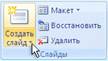
Рис 2. Создать слайд
Появится коллекция, в которой отображаются эскизы различных доступных макетов слайдов.
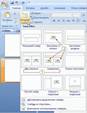
Рис 3. Коллекция макетов слайдов
1) Имя определяет содержимое, для которого спроектирован каждый из макетов.
2) Местозаполнители с цветными значками могут содержать текст, но в них также можно щелкнуть эти значки, чтобы автоматически вставить объекты, включая рисунки SmartArt и клип (Клип. Готовое изображение, часто представляющее точечный рисунок или комбинацию фигур.).
3) Щелкните нужный макет для нового слайда. (см. Рис 3)
Новый слайд появляется и на вкладке Слайды, где он выделяется как текущий, и в области Слайд. Повторите эту процедуру для каждого добавляемого слайда.
Если нужно, чтобы для нового слайда использовался тот же макет, что и для предыдущего слайда, просто нажмите кнопку Создать слайд, вместо того чтобы щелкать стрелку рядом с ней.
Определение нужного количества слайдов
Чтобы подсчитать нужное число слайдов, создайте план презентации, а затем разделите материал на отдельные слайды. Например, планируем создать по крайней мере следующие слайды:
- Основной титульный слайд
- Вводный слайд, содержащий основные темы или области презентации
- Один слайд для каждой темы или области, перечисленной на вводном слайде
- Итоговый слайд презентации
Если используется эта базовая структура, то при наличии трех основных представляемых тем или областей, можно планировать, что презентация будет содержать не менее шести слайдов: титульный слайд, вводный слайд, по одному слайду для каждой из трех основных тем или областей и итоговый слайд. (см. Рис 4)
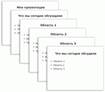
Рис 4 Обычный режим презентации
Если в любой из основных тем или областей нужно представить большой объем материала, может понадобиться создать группу слайдов для этого материала, используя ту же базовую структуру.
Заранее нужно определиться, сколько времени каждый из слайдов должен быть виден на экране в процессе показа презентации. Хорошей оценкой может служить от двух до пяти минут на слайд.
Применение к слайду нового макета
Чтобы изменить макет существующего слайда, выполните следующие действия:
1) На вкладке Слайды щелкните слайд, к которому нужно применить новый макет.
2) В группе Слайды вкладки Главная щелкните элемент Макет, а затем выберите нужный новый макет.
Примечание. При применении макета, не имеющего достаточного количества прототипов, соответствующих текущему содержанию слайда, автоматически создаются нужные прототипы для размещения этого содержания.
Дата добавления: 2015-10-29; просмотров: 131 | Нарушение авторских прав
| <== предыдущая страница | | | следующая страница ==> |
| public utility – предприятие коммунального хозяйства | | | DESIGNATION OF EXPORT FORWARDING AGENT |